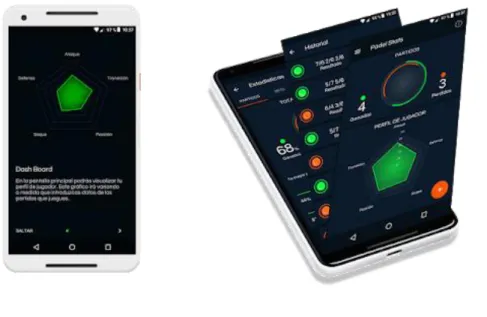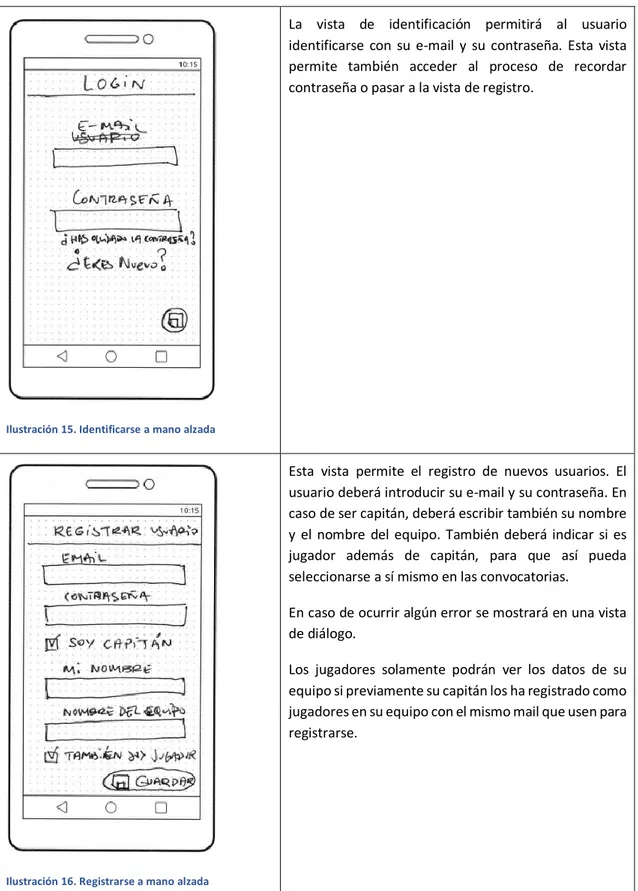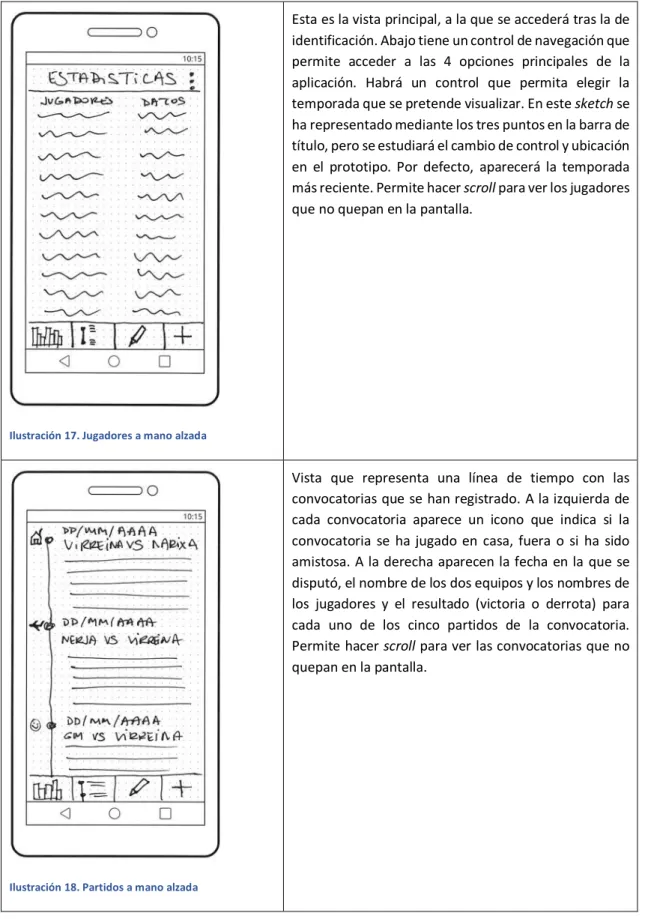Mi Equipo SNP
Texto completo
(2) Esta obra está sujeta a una licencia de Reconocimiento – No Comercial – Sin Obra Derivada 3.0 España de Creative Commons. ii.
(3) FICHA DEL TRABAJO FINAL. Título del trabajo:. Mi Equipo SNP. Nombre del autor:. Fernando Parra Zurita Joan Vicent Orenga Serisuelo. Nombre de los consultores: Jordi Almirall López Nombre del PRA:. Carles Garrigues Olivella. Fecha de entrega:. Enero/2020. Titulación: Área del Trabajo Final: Idioma del trabajo: Palabras clave. Grado en Ingeniería Informática Desarrollo aplicaciones dispositivos móviles (Android) Castellano Android, Firebase, Deporte. Resumen del Trabajo: Se ha desarrollado una aplicación Android nativa en Kotlin, con el objetivo general de comprender en profundidad el proceso de gestión de un proyecto completo. La aplicación está centrada en la administración de un equipo de pádel por parte de su capitán. El capitán podrá registrar, revisar y comparar los resultados previos de sus jugadores. De este modo, tendrá más elementos de decisión para las convocatorias futuras. El Diseño Centrado en el Usuario nos ha permitido obtener los requisitos, las funcionalidades y las características que debía cumplir la interfaz para lograr que se adapte al uso que de la aplicación harán los usuarios, permitiendo obtener un prototipo. Partiendo del prototipo y los requisitos, se ha perfilado un diseño técnico de la aplicación. En esta fase se han definido los casos de uso, la arquitectura general de la aplicación y el modelo de datos remotos. Para la implementación ha habido que seleccionar el software que se iba a emplear, así como el lenguaje de programación, las librerías de terceros y la versión mínima de Android. También, ha sido preciso elegir un sistema de control de versiones y un sistema de bases de datos. Tras tener el producto desarrollado, ha sido necesario someterlo a una fase de pruebas que ha evidenciado los errores que contenía. Gracias a esto, se ha depurado el producto, resultando en una herramienta más fiable. Como conclusión, se ha evidenciado la dificultad de la previsión, desarrollo y gestión de un proyecto completo, por reducido que sea.. Abstract:. iii.
(4) A native Android application has been developed, with the general aim of a deep understanding of the process of managing a project. The application is focused on the management of a paddle team by its captain. The captain may record, review and compare the previous results of his players. In this way, the captain will get more information for future calls. The User-Centered Design has allowed us to obtain the requirements, the functionalities and the characteristics that the interface had to meet in order to adapt it to the use that the users will make of the application, allowing to obtain a prototype. Thanks to the prototype and the requirements, a technical design of the application has been outlined. In this phase, the use cases, the general architecture of the application and the remote data model have been defined. For the implementation it has been necessary to select the software to be used, as well as the programming language, third-party libraries and the minimum version of Android. Also, it has been necessary to choose a version control system and a database system. After development, it has been necessary to submit it to a testing phase that has evidenced the errors it contained. Thanks to this, the product has been debugged, obtaining a more reliable tool. In conclusion, the difficulty of forecasting, developing and managing a complete project has been evidenced, although it is a small project.. iv.
(5) Índice 1.. 2.. Introducción ________________________________________________ 1 1.1.. Contexto y justificación del Trabajo________________________________ 1. 1.2.. Objetivos del Trabajo ___________________________________________ 4. 1.3.. Enfoque y método seguido_______________________________________ 4. 1.4.. Planificación del Trabajo ________________________________________ 5. 1.5.. Breve sumario de productos obtenidos_____________________________ 6. 1.6.. Breve descripción de los otros capítulos de la memoria________________ 6. Diseño Centrado en el Usuario _________________________________ 7 2.1.. Usuarios y Contextos de Uso _____________________________________ 7. 2.1.1. Métodos de Indagación ______________________________________________ 7 2.1.1.1. Benchmarking __________________________________________________ 8 Aplicaciones tipo revistas _______________________________________________ 8 PadelStar __________________________________________________________ 8 Top Padel 360 ______________________________________________________ 9 Aplicaciones para buscar compañeros, partidos, torneos, etc. ___________________ 9 Padel Track ________________________________________________________ 9 Padel On _________________________________________________________ 10 Padel Manager_____________________________________________________ 10 Aplicaciones de registro de partidos y estadísticas ___________________________ 11 Padel Stats ________________________________________________________ 11 SNP _____________________________________________________________ 11 2.1.1.2. Entrevistas en profundidad _______________________________________ 12 Elección de los Sujetos_________________________________________________ 12 Guion de la Entrevista _________________________________________________ 12 Entrevistas __________________________________________________________ 12 2.1.2. Perfiles de usuario _________________________________________________ 12 2.1.2.1. Capitán ______________________________________________________ 12 2.1.2.2. Jugador ______________________________________________________ 13. 2.2.. Diseño Conceptual ____________________________________________ 14. 2.2.1. Escenarios de uso__________________________________________________ 14 2.2.1.1. Escenario 1 – Grabación de resultados ______________________________ 14 2.2.1.2. Escenario 2 – Convocatoria de jugadores ____________________________ 14 2.2.1.3. Escenario 3 – Consulta de Histórico ________________________________ 15 2.2.2. Flujos de Interacción _______________________________________________ 16. 2.3.. Prototipado __________________________________________________ 16. 2.3.1. Sketches _________________________________________________________ 16 2.3.1.1. Primeras aproximaciones ________________________________________ 16 2.3.1.2. Sketches seleccionados __________________________________________ 18 2.3.2. Prototipo horizontal de alta fidelidad __________________________________ 25. 2.4. 2.4.1.. Evaluación ___________________________________________________ 32 Preguntas referentes al usuario _______________________________________ 32. v.
(6) 2.4.2. 2.4.3. 2.4.4.. 3.. Diseño Técnico _____________________________________________ 40 3.1. 3.1.1. 3.1.2.. 4.. Definición de los Casos de Uso ___________________________________ 40 Diagrama de Casos de Uso ___________________________________________ 40 Listado de casos de uso _____________________________________________ 41. 3.2.. Arquitectura _________________________________________________ 49. 5.3. Modelo de datos ______________________________________________ 50. Implementación ____________________________________________ 53 4.1. 4.1.1. 4.1.2. 4.1.3. 4.1.4. 4.1.5. 4.1.6.. 5.. Tareas que realizar y preguntas sobre ellas ______________________________ 32 Cambios realizados tras la evaluación __________________________________ 33 Mejoras sugeridas por un experto _____________________________________ 38. Tecnología empleada __________________________________________ 53 Entorno de Desarrollo Integrado (IDE)__________________________________ 53 Lenguaje de programación___________________________________________ 53 Librerías _________________________________________________________ 53 Versión de la plataforma Android _____________________________________ 54 Sistema de Control de Versiones ______________________________________ 55 Elección del sistema de bases de datos _________________________________ 55. 4.2.. Patrones y Buenas Prácticas_____________________________________ 56. 4.3.. Breve análisis del estado actual del proyecto _______________________ 56. Pruebas ___________________________________________________ 58 5.1.. Pruebas manuales ____________________________________________ 58. 5.2.. Pruebas de compatibilidad______________________________________ 60. 5.3.. Pruebas Unitarias _____________________________________________ 61. 5.4.. Pruebas de diseño ____________________________________________ 65. 5.5.. Pruebas de estrés _____________________________________________ 65. 5.6.. Framework Espresso___________________________________________ 65. 6.. Conclusiones _______________________________________________ 66. 7.. Glosario __________________________________________________ 66. 8.. Bibliografía ________________________________________________ 67. 9.. Anexos ___________________________________________________ 69 Anexo I. Entrevistas. _________________________________________________ 69 Entrevista al capitán. ________________________________________________ 69 Entrevista a un jugador experimentado _________________________________ 69 Entrevista a un jugador con poca experiencia _____________________________ 70. Anexo II. Cuestionario de Evaluación del Prototipo. ________________________ 71. vi.
(7) Lista de figuras. Ilustración 1. Vista la app oficial de SNP con la clasificación de los equipos del mismo grupo. 1. Ilustración 2. Vistas con resultados de partidos: resumen y detalle. 2. Ilustración 3. Tabla con estadísticas de jugadores. 3. Ilustración 4. Tabla con los resultados de los partidos de cada convocatoria. 3. Ilustración 5. Diagrama de Gantt con la planificación.. 5. Ilustración 6. PadelStar. 8. Ilustración 7. Top Padel 360. 9. Ilustración 8. Padel Track. 9. Ilustración 9. Padel On. 10. Ilustración 10. Padel Manager. 10. Ilustración 11. Padel Stats. 11. Ilustración 12. SNP. 11. Ilustración 13. Flujo de Interacción. 16. Ilustración 14. Primeras aproximaciones a mano alzada de la interfaz. 17. Ilustración 15. Identificarse a mano alzada. 18. Ilustración 16. Registrarse a mano alzada. 18. Ilustración 17. Jugadores a mano alzada. 19. Ilustración 18. Partidos a mano alzada. 19. Ilustración 19. Añadir a mano alzada. 20. Ilustración 20. Añadir convocatoria a mano alzada. 20. Ilustración 21. Añadir jugador a mano alzada. 21. Ilustración 22. Añadir temporada a mano alzada. 21. Ilustración 23. Editar a mano alzada. 22. Ilustración 24. Editar convocatoria a mano alzada. 22. Ilustración 25. Editar jugador a mano alzada. 23. Ilustración 26. Editar temporada a mano alzada. 23. Ilustración 27. Editar cuenta a mano alzada. 24. Ilustración 28. Editar equipo a mano alzada. 24. Ilustración 29. Identificarse. 25. Ilustración 30. Registrarse. 25. Ilustración 31. Jugadores. 26. Ilustración 32. Partidos. 26. Ilustración 33. Añadir. 27. Ilustración 34. Añadir convocatoria. 27 vii.
(8) Ilustración 35. Añadir jugador. 28. Ilustración 36. Añadir temporada. 28. Ilustración 37. Editar. 29. Ilustración 38. Editar convocatoria. 29. Ilustración 39. Editar jugador. 30. Ilustración 40. Editar temporada. 30. Ilustración 41. Editar cuenta. 31. Ilustración 42. Editar equipo. 31. Ilustración 43. Jugadores. 33. Ilustración 44. Jugadores mejorada. 33. Ilustración 45. Añadir convocatoria. 34. Ilustración 46. Añadir convocatoria mejorada. 34. Ilustración 47. Editar cuenta. 35. Ilustración 48. Editar cuenta mejorada. 35. Ilustración 49. Identificarse con créditos. 36. Ilustración 50. Créditos. 36. Ilustración 51. Editar equipo. 37. Ilustración 52. Editar equipo mejorada. 37. Ilustración 53. Editar mejorada. 38. Ilustración 54. Añadir mejorada. 38. Ilustración 55. Registrarse mejorada. 39. Ilustración 56. Registrarse mejorada 2. 39. Ilustración 57. Android Architecture Components. 50. Ilustración 58. Variación de la Android Architecture. 50. Ilustración 59. Colección "users". 50. Ilustración 60. Colección "teams". 51. Ilustración 61. Documento "call". 51. Ilustración 62. Documento “player”. 52. Ilustración 63. Documento "match". 52. Ilustración 64. Colección "seasons". 52. Ilustración 65. Distribución acumulativa según nivel de API. 54. Ilustración 66. Previsión fase implementación. 57. Ilustración 67. Previsión fase entrega final. 57. Ilustración 68. Captura de pantalla de Virtual Device Manager. 60. Ilustración 69. Captura paquetes de test. 62. Ilustración 70. Generar test unitario. 62.
(9) Ilustración 71. Diálogo test unitario. 62. Ilustración 72. Directorio test. 63. Ilustración 73. Test unitario 1. 63. Ilustración 74. Resultado test unitario 1. 63. Ilustración 75. Test unitario 2. 64. Ilustración 76. Resultado test unitario 2. 64. Ilustración 77. Test unitario 3. 64. Ilustración 78. Resultado test unitario 3. 65.
(10) 1. INTRODUCCIÓN 1.1. CONTEXTO Y JUSTIFICACIÓN DEL TRABAJO El pádel es un deporte con un éxito indiscutible. Según muchas fuentes, se trata del segundo deporte más practicado en España. Si el lector es aficionado a este deporte ya se habrá dado cuenta de este hecho. Si no, basta hacer algunas búsquedas en internet para corroborarlo. Como ejemplo, el diario Cinco Días se hizo eco de este hecho en 2017 y habló del pádel como “el nuevo deporte rey en España” (Cardona). Las opciones para practicar este deporte son muy variadas. Se puede jugar federado o como simple aficionado. También se pueden jugar partidos independientes, un torneo de fin de semana o una liga de temporada completa. En todas las ciudades hay clubes que organizan torneos o ligas, pero la que mejor organización tiene a nivel aficionado es la que organiza las Series Nacionales de Pádel (La SNP). La SNP es una liga de aficionados a nivel nacional y dividida en 4 categorías principales y algunas subcategorías. Es la liga que más participantes tiene en todo el país. La diferencia principal con respecto al resto de ligas es que no se juega por parejas, sino que se juega por equipos que suelen estar formados por más de veinte jugadores. En cada jornada se juegan cinco partidos contra otro equipo y se ganan una serie de puntos por cada partido que gane el equipo. ¿Qué jugador va a ser alineado en esta convocatoria? ¿En qué pista competirá cada deportista? ¿Cuál será su compañero? Estas y otras muchas preguntas ha de resolver el capitán de un equipo de la liga SNP de pádel cada vez que hay una nueva convocatoria. Se trata de una tarea compleja que puede tener un grado de eficacia mayor si se dispone de datos estadísticos que ayuden a tomar las decisiones más acertadas. La única aplicación que muestra datos sobre esta liga es la oficial de la SNP. Esta aplicación ofrece muchos datos sobre los puntos de cada equipo y la clasificación de estos, pero los datos sobre los jugadores son muy limitados. Se muestra a continuación una serie de capturas de pantalla de la aplicación oficial de SNP.. Ilustración 1. Vista la aplicación oficial de SNP con la clasificación de los equipos del mismo grupo. 1.
(11) Ilustración 2. Vistas con resultados de partidos: resumen y detalle. Por estos motivos, el capitán de uno de los equipos ha propuesto la realización de una aplicación Android a medida. Actualmente utiliza una hoja de Excel con datos que rellena manualmente. El propio capitán se encarga de introducir los resultados, añadirle colores para su correcta visualización, elaborar las estadísticas a partir de los resultados, etc. Al final de todo el proceso el resultado es el que puede verse en las siguientes figuras:. 2.
(12) Ilustración 3. Tabla con estadísticas de jugadores. Ilustración 4. Tabla con los resultados de los partidos de cada convocatoria. Se trata de un sistema bastante laborioso y por eso ha solicitado el desarrollo de una aplicación que le facilite esta tarea. A partir de la introducción de pocos datos se obtendrían las estadísticas que necesita, con mucho menos trabajo y reduciendo las posibilidades de error. Tras esta solicitud se ha pensado en la oportunidad de extender esta aplicación para que sea usada por cualquier capitán de equipo y también para que los jugadores puedan consultar los datos obtenidos a partir de los que introduce el capitán de su equipo. En definitiva, se va a desarrollar la aplicación Mi Equipo SNP que vendría a cubrir unas necesidades específicas que se han observado a partir de la experiencia de un capitán que lleva cinco temporadas gestionando el mismo equipo.. 3.
(13) 1.2. OBJETIVOS DEL TRABAJO El objetivo general de este proyecto es el de realizar una aplicación Android que elabore unas estadísticas concretas a partir de la introducción de un conjunto reducido de datos que el capitán del equipo introducirá en la aplicación. Estas estadísticas ayudarán en la toma de decisiones de los capitanes de equipos de SNP. Además, permitirá a los jugadores del equipo consultar los datos. Como objetivos específicos podemos destacar: -. los que permiten a todos los usuarios: 1.. Identificarse como capitán o jugador de un equipo en la aplicación.. 2.. Consultar las estadísticas elaboradas automáticamente a partir de los resultados de los encuentros. Concretamente interesa consultar el total de encuentros disputados por cada jugador, las victorias, las derrotas y la diferencia de victorias y derrotas. También interesa un texto o imagen resumen de cada partido disputado según si ha sido victoria o derrota dentro o fuera de casa, así como un código de color que permita distinguir de un vistazo si se trata de victoria o derrota. Se estudiará la posibilidad de añadir formas en lugar de colores para que se puedan distinguir por personas que padezcan daltonismo.. 3.. Filtrar las estadísticas de los jugadores por temporadas.. 4.. Visualizar una línea de tiempo con el histórico de convocatorias. Usará el mismo código de color o de formas anterior para advertir rápidamente el resultado de cada partido.. 5. -. Filtrar la línea de tiempo de las convocatorias por temporadas.. y también los que permiten al capitán: 6.. Crear las fichas con los datos relevantes de los jugadores que pertenecen al equipo, así como las temporadas, convocatorias y pistas que conforman la liga.. 7.. Crear convocatorias con los jugadores y los resultados de cada pista para poder generar el histórico de datos.. 8.. Dar de baja a los jugadores que se retiren temporal o definitivamente del equipo para que no aparezcan como disponibles en las convocatorias nuevas, sin perder el histórico de datos de los partidos que hayan disputado.. 1.3. ENFOQUE Y MÉTODO SEGUIDO Se ha valorado la opción de adaptar un proyecto existente, pero se ha decidido partir de cero debido a que se tendrá un mayor control sobre el resultado final y será más fácil de desarrollar. Tampoco se ha encontrado ningún proyecto que se asemejara al que se lleva a cabo en este trabajo. En lo que se refiere a la metodología, se ha decidido emplear el paradigma del Diseño Centrado en el Usuario (DCU) y un posterior desarrollo dividido en Sprints. El DCU permitirá que el producto final sea lo que el usuario espera de la aplicación, gracias a las entrevistas y a la presentación de prototipos al. 4.
(14) usuario. El desarrollo basado en Sprints permitirá ir ajustando el tiempo a las previsiones y corregir posibles desviaciones. Durante el desarrollo del trabajo se hará uso de Android Studio en Windows y librerías ampliamente conocidas como Jetpack o Firebase. Todas estas herramientas están probadas y mantenidas por una extensa comunidad, lo cual aporta seguridad al producto. 1.4. PLANIFICACIÓN DEL TRABAJO Con la planificación temporal se pretende hacer una correcta estimación y un seguimiento posterior. Mediante este seguimiento, se pueden identificar desviaciones en la consecución de los objetivos parciales. Para tal fin, se ha dividido el proyecto en una serie de tareas de tamaño medio. Estas tareas podrán variar ligeramente, incluso de orden, pero nunca deben superarse las fechas asignadas a los hitos intermedios. Los hitos intermedios se corresponden con las fechas de entrega de la evaluación continua. En la fase de implementación, que se corresponde con la PEC 3, se ha hecho una estimación global del tiempo que será necesario para cada tipo de tarea. El desarrollo no siempre seguirá el orden indicado, ya que se pretende desarrollar el producto en ciclos que irán añadiendo funcionalidad. En el momento de realización de este diagrama temporal es difícil saber cuántos ciclos se realizarán y las funcionalidades que se desarrollarán en cada ciclo, puesto que aún no se ha hecho un análisis de los requisitos. Se ha confeccionado el diagrama previendo una dedicación semanal de 20 horas. La intención es emplear 4 horas diarias de lunes a viernes entre las 16:00 y las 21:00. En caso de peligrar el cumplimiento de los hitos se complementaría con más horas las fines de semana. Cabe mencionar que se está compaginando este proyecto con la realización de prácticas extracurriculares de Android de 8:00 a 14:00 de lunes a viernes. Esto permitirá avanzar adecuadamente en la fase de implementación del proyecto.. Ilustración 5. Diagrama de Gantt con la planificación.. 5.
(15) 1.5. BREVE SUMARIO DE PRODUCTOS OBTENIDOS Los productos que se obtendrán tras la realización del proyecto serán: 1.. Archivo de instalación para dispositivos Android con extensión .apk.. 2.. Breve manual de usuario con las funcionalidades principales de la aplicación.. 3.. Proyecto completo de Android Studio con el código fuente de la aplicación.. 4.. Memoria del proyecto, constituida por el presente documento.. 5.. Presentación en vídeo.. 1.6. BREVE DESCRIPCIÓN DE LOS OTROS CAPÍTULOS DE LA MEMORIA CAPÍTULO 2. Diseño Centrado en el Usuario. Se estudian las necesidades de los usuarios mediante entrevistas. Posteriormente se diseña una interfaz de usuario sobre papel a mano alzada, que será de gran utilidad para diseñar un primer prototipo. Se presenta el prototipo a los usuarios para hacer una evaluación de este. Se itera sobre estas tres fases hasta obtener un prototipo acorde a las necesidades expresadas por los usuarios. CAPÍTULO 3. Diseño Técnico. Este capítulo se centra en la definición de los casos de uso, la arquitectura de la aplicación y el diseño del modelo de datos. CAPÍTULO 4. Implementación. Se enfoca en la selección justificada del IDE, librerías, lenguaje de programación y otras herramientas empleadas para la implementación. CAPÍTULO 5. Pruebas. Expone las pruebas realizadas, así como otros sistemas de pruebas que hubieran resultado pertinentes para un proyecto de mayor envergadura. CAPÍTULO 6. Conclusiones. Se describen las conclusiones y lo que se ha aprendido durante la elaboración del trabajo. Se reflexiona de modo crítico sobre la consecución de los objetivos iniciales. Se analizan la planificación y la metodología aplicada y se reflexiona sobre su adecuación al proyecto. Se enumeran una serie de líneas de trabajo futuras que no ha sido posible explorar y que quedarán pendientes para futuros desarrollos. CAPÍTULO 7. Glosario. Definición de los términos y acrónimos más relevantes utilizados dentro de la Memoria. CAPÍTULO 8. Bibliografía. Referencias bibliográficas utilizadas dentro de la memoria CAPÍTULO 9. Anexos. Listado de apartados que son demasiado extensos para incluir dentro de la memoria y tienen un carácter autocontenido. Concretamente, se han incluido entrevistas a usuarios y un cuestionario de evaluación del prototipo.. 6.
(16) 2. DISEÑO CENTRADO EN EL USUARIO En el desarrollo del presente proyecto se va a aplicar el paradigma llamado: Diseño Centrado en el Usuario (DCU). Se trata de un proceso iterativo que sitúa al usuario en el centro de todas las fases de desarrollo del producto. De este modo, se trata de asegurar que el producto final satisfaga las necesidades de los usuarios. Sabemos que existen múltiples stakeholders y cada uno tendrá sus expectativas, pero fundamentalmente son los usuarios los que harán uso del producto y los que en mayor medida marquen su éxito o fracaso. En los últimos años, la aplicación del DCU al desarrollo de software y páginas web ha ido en aumento y ha demostrado ser una herramienta eficaz para que los productos finales cumplan con las necesidades y expectativas de los usuarios. Además, en el caso concreto del desarrollo de software para dispositivos móviles, esta metodología es incluso más efectiva e importante, debido a las características y funcionalidades de este tipo de dispositivos. En el presente capítulo vamos a seguir las etapas y métodos más habituales del DCU, los dividiremos en los apartados siguientes: -. 2.1 Usuarios y Contextos de Uso [Análisis]. -. 2.2 Diseño Conceptual [Diseño]. -. 2.3 Prototipado [Diseño]. -. 2.4 Evaluación [Evaluación]. 2.1. USUARIOS Y CONTEXTOS DE USO 2.1.1. MÉTODOS DE INDAGACIÓN Los métodos más habituales son: -. Observación e Investigación contextual Shadowing Método de Diario Análisis Competitivo (Benchmarking) Entrevistas en Profundidad Dinámicas de Grupo Encuestas. Hemos optado por las entrevistas en profundidad como nuestro método de indagación fundamental. Los motivos principales para elegir este método han sido: -. Aunque el número de potenciales usuarios es elevado, todos tienen en común que están acostumbrados a usar la aplicación oficial de la SNP.. -. Fácil acceso a las personas a entrevistar, al tratarse de jugadores del mismo equipo.. -. Difícil acceso a otras personas y a otros métodos que requieran un mayor tiempo de estudio y seguimiento. El tiempo requerido para métodos como la observación contextual y el shadowing supone que estos queden descartados.. 7.
(17) -. La entrevista es un método flexible y se puede ir ajustando el enfoque que se le da, basándose en las respuestas del entrevistado. Esto no es tan inmediato y directo en otros métodos, como, por ejemplo, en la encuesta.. A pesar de que la entrevista será el método principal, se combinará con el benchmarking, haciendo un muy breve análisis de las aplicaciones de pádel que existen en la actualidad. Además, ya se ha recibido una hoja de Excel con una primera aproximación de lo que espera el capitán del equipo. Esto podría considerarse algo parecido al Método de Diario Abierto. Esta hoja de Excel puede consultarse en el primer apartado de la introducción del presente documento. 2.1.1.1.. BENCHMARKING. Actualmente hay muchas aplicaciones de pádel para dispositivos móviles. Podemos agruparlas según el criterio de las funcionalidades: 1.. Aplicaciones tipo revistas, con noticias, consejos, ofertas.... 2.. Aplicaciones para buscar compañeros, partidos, torneos.... 3.. Aplicaciones de registro de partidos y estadísticas. En nuestro caso concreto nos estamos enfocando en el tercer grupo. Nuestra intención es registrar partidos y estadísticas de un nicho muy concreto, que es la liga SNP. Vamos a hacer un breve repaso de las aplicaciones más destacadas en cada uno de estos grupos. APLICACIONES TIPO REVISTAS Vamos a mencionar las dos más importantes. Son aplicaciones que no compiten con la que queremos desarrollar, ya que simplemente muestras información de actualidad, noticias, etc. PADELSTAR. Ilustración 6. PadelStar. 8.
(18) TOP PADEL 360. Ilustración 7. Top Padel 360. APLICACIONES PARA BUSCAR COMPAÑEROS, PARTIDOS, TORNEOS, ETC. PADEL TRACK Ayuda a publicar y buscar partidos amateurs en los que apuntarse.. Ilustración 8. Padel Track. 9.
(19) PADEL ON Es una red social de pádel que sirve para buscar amigos con los que jugar y votar sobre el nivel de los demás jugadores.. Ilustración 9. Padel On. PADEL MANAGER Permite localizar torneos y apuntarse a ellos. Los clubes son los que se encargan de crear en la aplicación los torneos y ligas que celebren y los jugadores pueden apuntarse a través de la propia aplicación.. Ilustración 10. Padel Manager. 10.
(20) APLICACIONES DE REGISTRO DE PARTIDOS Y ESTADÍSTICAS PADEL STATS Permite llevar un registro personal de los partidos de los jugadores. Está enfocada para los entrenadores profesionales que quieren llevar un seguimiento de la evolución de los jugadores profesionales o de muy alto nivel a los que entrenan.. Ilustración 11. Padel Stats. SNP Tiene una versión para jugadores y otra para capitanes. Lleva un registro completo de los partidos que se han disputado en la liga SNP y de la clasificación de los distintos equipos que compiten. Para el caso concreto de la comparación de jugadores no tiene funcionalidad. Hay que ir navegando por cada jugador individualmente y la navegación es lenta y aparatosa.. Ilustración 12. SNP. 11.
(21) El hueco que pretende cubrir nuestra aplicación es precisamente el que deja sin cubrir la aplicación oficial de la SNP: poder comparar los resultados de los jugadores de un mismo equipo sin tener que navegar por distintas pantallas. Los dos primeros grupos tienen un enfoque totalmente distinto y no son comparables a nuestro proyecto. 2.1.1.2.. ENTREVISTAS EN PROFUNDIDAD. ELECCIÓN DE LOS SUJETOS Se pretenden realizar tres entrevistas: a un capitán de equipo, a un jugador que lleve poco tiempo jugando en la liga y a un jugador que lleve varios años jugando la liga. Se han elegido tres perfiles bien diferenciados para poder contrastar la visión de todos ellos. Además, el propio desarrollador también es usuario de la aplicación. Gracias a este perfil doble de desarrollador y jugador, su aportación podría ser especialmente valiosa para el diseño de la aplicación. GUION DE LA ENTREVISTA Se busca que la entrevista sea lo más flexible y abierta posible. A pesar de ello, es conveniente preparar un sencillo guion con el objetivo de que la entrevista tenga coherencia con su objetivo. -. ¿Cuánto tiempo llevas en la liga SNP?. -. ¿Conoces bien los conceptos propios de la liga? Por ejemplo: convocatoria, pista, alineación…. -. ¿Te consideras experimentado en el uso de aplicaciones móviles?. -. ¿Usas a menudo la aplicación de la liga SNP?. -. ¿En qué momento o momentos crees que usarías esta aplicación?. -. ¿Cuál ha sido la forma de organizar la convocatoria hasta ahora?. ENTREVISTAS Las entrevistas realizadas pueden consultarse en el capítulo 9, dedicado a los anexos. Concretamente, puede consultarse en el Anexo I. A Continuación, veremos los perfiles de usuario que se han extraído de la información recabada durante las entrevistas. 2.1.2. PERFILES DE USUARIO 2.1.2.1. -. CAPITÁN. CARACTERÍSTICAS DEL PERFIL. Los capitanes ya tienen experiencia usando la aplicación de SNP y muchos de ellos también publican fotos y comentarios de sus partidos en Facebook u otras redes sociales. Suelen ser personas de más de 25 años y se ha detectado que existe una gran proporción de capitanes que son también emprendedores de su propio negocio. La mayoría ha comprado alguna vez una aplicación de pago, aunque solamente cuando se han visto obligados a ello, prefieren las aplicaciones gratuitas.. -. CONTEXTOS DE USO. En el caso de los capitanes tenemos tres contextos de uso principales y bien diferenciados.. 12.
(22) o. Grabación de los resultados de los partidos. Esta acción se llevará a cabo casi siempre a pie de pista y con un teléfono móvil.. o. Convocatoria de jugadores. Esta acción se suele realizar en un ambiente tranquilo y silencioso. Normalmente se hará uso del smartphone y se combinará con el uso de un ordenador, en el cual se tendrá la aplicación web de la liga SNP para grabar los jugadores convocados.. o. Consulta ocasional. Además de los dos principales también existen consultas ocasionales de datos. Se realizan con el teléfono móvil y puede ser en cualquier lugar. Suelen combinarse con la realización de otras tareas no relacionadas, como, por ejemplo: cenar, esperar el autobús, ver la televisión. Estas tareas de consulta se suelen hacer cuando se está hablando informalmente con otra persona que pregunta al capitán sobre un dato concreto que no recuerda con exactitud.. -. -. ANÁLISIS DE TAREAS. o. Creación, modificación, eliminación de Jugadores, temporadas y convocatorias.. o. Introducción de los resultados de los partidos.. o. Consulta de histórico de datos.. LISTADO DE CARACTERÍSTICAS O ELEMENTOS DESCUBIERTOS. o. Debe haber alguna manera de indicar a la aplicación que el usuario es capitán.. o. El capitán debe poder crear, editar y eliminar cada uno de los elementos que componen la aplicación: convocatorias, jugadores, temporadas, etc., y los jugadores solamente deben consultarlas.. o. El capitán debe ser quien permita el acceso a los jugadores para ver los datos del equipo.. 2.1.2.2. -. JUGADOR. CARACTERÍSTICAS DEL PERFIL. Pueden tener o no experiencia con el uso de aplicaciones móviles. La mayoría no tiene mucha experiencia, pero, al menos, está acostumbrada al uso de la aplicación oficial de SNP. También tienen cierta experiencia en otras aplicaciones, como Facebook y WhatsApp, que suelen ser también usadas como herramientas de comunicación del equipo.. -. CONTEXTOS DE USO. Los jugadores hacen consultas esporádicas de los datos que el capitán ha guardado. Se parece mucho al tercer contexto de uso del capitán, es decir, consultas con el teléfono móvil en cualquier momento y lugar sin estar especialmente concentrado en lo que se está haciendo. A menudo, estas consultas se hacen cuando dos jugadores del equipo están hablando sobre un partido o un jugador y quieren asegurarse de un dato concreto que no. 13.
(23) recuerdan bien. También hacen consultas para comprobar la evolución propia o de otros jugadores de su equipo a lo largo del tiempo. -. ANÁLISIS DE TAREAS. o. -. Consulta de histórico de datos.. LISTADO DE CARACTERÍSTICAS O ELEMENTOS DESCUBIERTOS. o. En la mayoría de los casos, los jugadores quieren consultar sus propios datos históricos, aunque también podrían consultar los de otros jugadores. Sería muy apropiado que su nombre apareciese resaltado en los listados.. 2.2. DISEÑO CONCEPTUAL 2.2.1. ESCENARIOS DE USO 2.2.1.1.. ESCENARIO 1 – GRABACIÓN DE RESULTADOS. -. PERFIL QUE INTERVIENE. Capitán.. -. CONTEXTO EN EL QUE SE ENCUENTRA. Se encuentra viendo los partidos de los jugadores de su equipo en el club de pádel sede del equipo. No está solo, sino que hay otros jugadores del equipo que han ido a animar a sus compañeros. Cambia de lugar ocasionalmente, porque hay varios partidos disputándose simultáneamente y le gusta estar informado de cómo está el resultado en cada momento en todos los partidos. Dispone solamente del smartphone, y en ambiente es propicio para interrupciones constantes.. -. CUÁL O CUÁLES SON SUS OBJETIVOS. Registrar el resultado de los partidos que se están jugando en este momento.. -. TAREAS QUE LLEVA A CABO PARA SU CONSECUCIÓN. Selecciona la convocatoria que se está disputando. A medida que los partidos van terminando el capitán registra los resultados.. -. NECESIDADES DE INFORMACIÓN. Sólo necesita saber el resultado del partido para poder introducirlo en su smartphone.. -. FUNCIONALIDADES QUE NECESITA. Necesita que la aplicación le permita introducir el resultado de cada uno de los partidos que se están disputando.. -. CÓMO DESARROLLA ESTAS TAREAS. Nada más conocer que un partido ha finalizado pregunta a los jugadores el resultado. Una vez que conoce el resultado selecciona el partido en la aplicación e introduce el resultado en la misma.. 2.2.1.2.. ESCENARIO 2 – CONVOCATORIA DE JUGADORES. 14.
(24) -. PERFIL QUE INTERVIENE. Capitán.. -. CONTEXTO EN EL QUE SE ENCUENTRA. Está en su casa en una habitación tranquila. Dispone de un ordenador en el que usa la aplicación web de SNP y de un smartphone para ver las estadísticas de sus jugadores.. -. CUÁL O CUÁLES SON SUS OBJETIVOS. El objetivo en el uso de la aplicación es el de conseguir información sobre los jugadores para tener más elementos de juicio para hacer la convocatoria.. -. TAREAS QUE LLEVA A CABO PARA SU CONSECUCIÓN. En el smartphone consulta datos estadísticos y también usa simultáneamente la aplicación web oficial de SNP.. -. NECESIDADES DE INFORMACIÓN. Necesita conocer datos estadísticos de cada jugador para poder convocar a unos y dejar a otros sin convocar. Aunque la selección de los jugadores convocados es una actividad bastante subjetiva, estas estadísticas ayudan a decidirse basándose en datos objetivos.. -. FUNCIONALIDADES QUE NECESITA. Necesita que la aplicación le muestre los datos estadísticos de los jugadores. También, necesita poder guardar los jugadores convocados para la siguiente convocatoria.. -. CÓMO DESARROLLA ESTAS TAREAS. En el ordenador tiene la aplicación web de SNP y va seleccionando los jugadores en base a la información que obtiene de la aplicación. Una vez que tiene todos los jugadores seleccionados en la aplicación de SNP replica los datos en la aplicación que estamos desarrollando. Si hay algún jugador nuevo en el equipo crea su ficha en la aplicación. Si algún jugador se ha dado de baja temporal o definitivamente se le puede dar de baja en la aplicación para que no le aparezca disponible para convocar. 2.2.1.3.. ESCENARIO 3 – CONSULTA DE HISTÓRICO. -. PERFIL QUE INTERVIENE. Jugador.. -. CONTEXTO EN EL QUE SE ENCUENTRA. Se encuentra conversando con un compañero de su equipo en el bar del club de pádel tras haber jugado un partido juntos.. -. CUÁL O CUÁLES SON SUS OBJETIVOS. En la conversación ha surgido la duda de cuál de los dos ha ganado más veces fuera de casa en esta temporada. Quieren consultar el histórico de datos para poder comprobarlo.. -. TAREAS QUE LLEVA A CABO PARA SU CONSECUCIÓN. Consultan la vista de datos de esta temporada y buscan el dato que les interesa.. -. NECESIDADES DE INFORMACIÓN. Conocer cuál de los dos jugadores ha ganado más veces fuera de casa en la temporada actual.. -. FUNCIONALIDADES QUE NECESITA. Poder consultar un resumen de los datos de la presente temporada.. 15.
(25) -. CÓMO DESARROLLA ESTAS TAREAS. Abre la aplicación y consulta los datos de la temporada actual. Identifica su propio nombre y el de su amigo para poder comparar el dato que le interesa.. 2.2.2. FLUJOS DE INTERACCIÓN En base a los datos obtenidos de las entrevistas y la elaboración de los escenarios de uso, hemos creado el siguiente flujo de interacción, que muestra muy resumidamente la navegación en la aplicación.. Ilustración 13. Flujo de Interacción. 2.3. PROTOTIPADO 2.3.1. SKETCHES Teniendo en cuenta los escenarios de uso y los flujos de interacción se han diseñado una serie de sketches, que han servido para ir refinando el diseño de la interfaz de usuario. 2.3.1.1.. PRIMERAS APROXIMACIONES. Se han hecho unas primeras aproximaciones sobre un cuaderno. Han servido para que los usuarios pudieran detectar posibles carencias y para evaluar la usabilidad. Estas primeras aproximaciones se van a poner de modo ilustrativo. Las explicaciones de cada vista se harán sobre los sketches definitivos.. 16.
(26) Ilustración 14. Primeras aproximaciones a mano alzada de la interfaz. 17.
(27) 2.3.1.2.. SKETCHES SELECCIONADOS. La vista de identificación permitirá al usuario identificarse con su e-mail y su contraseña. Esta vista permite también acceder al proceso de recordar contraseña o pasar a la vista de registro.. Ilustración 15. Identificarse a mano alzada. Esta vista permite el registro de nuevos usuarios. El usuario deberá introducir su e-mail y su contraseña. En caso de ser capitán, deberá escribir también su nombre y el nombre del equipo. También deberá indicar si es jugador además de capitán, para que así pueda seleccionarse a sí mismo en las convocatorias. En caso de ocurrir algún error se mostrará en una vista de diálogo. Los jugadores solamente podrán ver los datos de su equipo si previamente su capitán los ha registrado como jugadores en su equipo con el mismo mail que usen para registrarse.. Ilustración 16. Registrarse a mano alzada. 18.
(28) Esta es la vista principal, a la que se accederá tras la de identificación. Abajo tiene un control de navegación que permite acceder a las 4 opciones principales de la aplicación. Habrá un control que permita elegir la temporada que se pretende visualizar. En este sketch se ha representado mediante los tres puntos en la barra de título, pero se estudiará el cambio de control y ubicación en el prototipo. Por defecto, aparecerá la temporada más reciente. Permite hacer scroll para ver los jugadores que no quepan en la pantalla.. Ilustración 17. Jugadores a mano alzada. Vista que representa una línea de tiempo con las convocatorias que se han registrado. A la izquierda de cada convocatoria aparece un icono que indica si la convocatoria se ha jugado en casa, fuera o si ha sido amistosa. A la derecha aparecen la fecha en la que se disputó, el nombre de los dos equipos y los nombres de los jugadores y el resultado (victoria o derrota) para cada uno de los cinco partidos de la convocatoria. Permite hacer scroll para ver las convocatorias que no quepan en la pantalla.. Ilustración 18. Partidos a mano alzada. 19.
(29) Esta vista solamente estará habilitada para capitanes. Aparecerá cuando se toque el icono del símbolo + del menú inferior. Permite elegir lo que se quiere añadir: Convocatoria, Jugador o Temporada. Se ha elegido este orden porque serán las opciones de más a menos habituales. De este modo el usuario tendrá más fácil acceso sin tener que usar las dos manos.. Ilustración 19. Añadir a mano alzada. Esta vista solamente estará habilitada para capitanes. Permite crear una convocatoria nueva. Se deben introducir el nombre del equipo rival. Si se juega en casa y si es amistoso. La fecha de la convocatoria. Por último, se deben añadir los jugadores de cada pista y marcar si el partido se ha ganado o no. Lo habitual será introducir todos los datos en una misma sesión, excepto el resultado de los partidos, que se introducirá una vez que estos se hayan disputado y se hará mediante la opción de editar la convocatoria.. Ilustración 20. Añadir convocatoria a mano alzada. 20.
(30) Esta vista solamente estará habilitada para capitanes. Permite crear un nuevo jugador introduciendo su nombre y su e-mail. Una vez que se haya creado la ficha de jugador se le permitirá al usuario jugador registrarse con este mismo e-mail y visualizar los datos del equipo.. Ilustración 21. Añadir jugador a mano alzada. Esta vista solamente estará habilitada para capitanes. Permite crear una nueva temporada introduciendo su fecha de inicio y su fecha de fin.. Ilustración 22. Añadir temporada a mano alzada. 21.
(31) A esta vista se accede pulsando en el icono del lápiz del menú inferior. Para los capitanes estarán habilitadas todas las opciones, pero para los jugadores solamente estará habilitada la opción de MIS DATOS. Esta le permitirá darse de baja en la aplicación y cambiar la contraseña de acceso.. Ilustración 23. Editar a mano alzada. Esta vista solamente estará habilitada para capitanes. Permite editar una convocatoria existente. Por defecto aparecerán los datos de la última convocatoria y se podrá elegir otra con el control superior. Lo habitual será introducir el resultado de los partidos, una vez que estos se hayan disputado.. Ilustración 24. Editar convocatoria a mano alzada. 22.
(32) Esta vista solamente estará habilitada para capitanes. Permite cambiar el nombre de un jugador, así como su e-mail de acceso. Si se cambia el e-mail, el jugador tendrá que volver a registrase para acceder a la aplicación. También permite indicar si el jugador se encuentra de baja o no. Por último, se le da al capitán la opción de eliminar los datos del jugador. Esto solamente será posible si no ha disputado ningún partido. Si el jugador ha disputado algún partido no aparecerá el botón que permite eliminarlo.. Ilustración 25. Editar jugador a mano alzada. Esta vista solamente estará habilitada para capitanes. Permite cambiar las fechas de inicio y de fin de una temporada. También existe la posibilidad de eliminarla.. Ilustración 26. Editar temporada a mano alzada. 23.
(33) Esta vista solamente estará habilitada para capitanes. Permite cambiar su propio nombre y la contraseña. Por último, tendrá la opción de eliminar su cuenta. Antes de eliminar la cuenta se le pedirá confirmación mediante un diálogo y se le advertirá de que perderá absolutamente todos los datos y que no hay forma de recuperarlos. El nombre del usuario no se usa en la aplicación, pero podría usarse en futuras actualizaciones. El que se usa es el nombre de jugador.. Ilustración 27. Editar cuenta a mano alzada. Esta vista solamente estará habilitada para capitanes. Permite cambiar el nombre del equipo. También permite eliminar el equipo. Se le pedirá confirmación mediante un diálogo y se le advertirá de que perderá todos los datos del equipo. El nombre del equipo no se usa en la aplicación, pero podría usarse en futuras actualizaciones.. Ilustración 28. Editar equipo a mano alzada. 24.
(34) 2.3.2. PROTOTIPO HORIZONTAL DE ALTA FIDELIDAD Tras la presentación y aprobación de los sketches por parte del capitán, se han diseñado los prototipos. El propio capitán ha sugerido algunos cambios con respecto a los sketches. Además, el diseñador del prototipo ha detectado algunas necesidades que pasaron inadvertidas al realizar los sketches. Estos extremos se irán explicando en las capturas de pantalla que correspondan. Nota: Los diseños que se han realizado podrán sufrir ligeras variaciones en la versión final de la aplicación, como cambios en los colores, iconos o imágenes.. Ilustración 29. Identificarse. Esta primera vista de acceso no tiene cambios significativos. Se han mejorado un poco los textos y los iconos.. Ilustración 30. Registrarse. Esta vista permite registrarse. Tampoco presenta cambios destacables con respecto al sketch.. 25.
(35) Ilustración 31. Jugadores. Ilustración 32. Partidos. Esta vista se ha detallado mucho más que en el sketch y además se ha añadido un control arriba para elegir la temporada que se quiere ver. En la sección de la izquierda están los nombres de los jugadores. En el centro están los partidos de liga y los amistosos. En cada apartado se pueden ver 8 partidos (suficientes para una temporada). El avión representa los partidos jugados fuera de casa y la casita los partidos jugados en casa. El color azul significa que el partido se ha ganado y el naranja que se ha perdido. Se han elegido colores que pueden ser distinguidos por la mayoría de daltónicos. No obstante, se ha tomado otra medida extra para los que tampoco pueden distinguir estos colores. Las victorias tienen el icono relleno y las derrotas lo tienen hueco.. En esta vista se ha añadido el mismo control arriba que permite elegir la temporada a visualizar. A la izquierda, los iconos representan si la convocatoria es en casa o fuera. En este caso no llevan colores porque no se gana las convocatorias, sino los partidos. El icono de las manos se presenta si la convocatoria es amistosa. A la derecha de cada pareja se presentan los iconos que representan si el partido se ha ganado o perdido. Se distinguen por los mismos colores anteriores que son diferenciables por la mayoría de los daltónicos y además los iconos son diferentes para que se puedan distinguir incluso si no se perciben los colores.. 26.
(36) Ilustración 33. Añadir. Ilustración 34. Añadir convocatoria. No presenta cambios con respecto al sketch. Hay que recordar que estas opciones solamente estarán disponibles para capitanes. Los jugadores verán los botones deshabilitados y no podrán entran en las tres vistas siguientes.. El botón para elegir la fecha del partido abre un diálogo que permite elegir la fecha. Se trata de un control estándar de Android. En esta vista solamente podrán entrar capitanes.. 27.
(37) Ilustración 35. Añadir jugador. Ilustración 36. Añadir temporada. Sin cambios. En esta vista solamente podrán entrar capitanes.. Sin cambios. En esta vista solamente podrán entrar capitanes.. 28.
(38) Ilustración 37. Editar. Ilustración 38. Editar convocatoria. Sin cambios. Los capitanes verán habilitados todos los botones y los jugadores solamente tendrán habilitado el botón “MIS DATOS”.. Sin cambios. En esta vista solamente podrán entrar capitanes.. 29.
(39) Ilustración 39. Editar jugador. Ilustración 40. Editar temporada. Sin cambios. En esta vista solamente podrán entrar capitanes.. Sin cambios. En esta vista solamente podrán entrar capitanes.. 30.
(40) Ilustración 41. Editar cuenta. Ilustración 42. Editar equipo. Durante la evaluación se ha detectado la necesidad de añadir un botón para cerrar sesión que no se encontraba en el sketch. En esta vista podrán entrar también jugadores. Podrán cambiar la contraseña y eliminar su propia cuenta. Esto no eliminará los datos del jugador, solamente su registro. Esto es útil si el jugador quiere cambiar el e-mail de acceso.. Sin cambios. En esta vista solamente podrán entrar capitanes.. 31.
(41) 2.4. EVALUACIÓN La fase de evaluación es iterativa y pretende ir puliendo el prototipo incluyendo las mejoras que se obtengan del estudio de los resultados de cada iteración. Para el desarrollo de este Proyecto no ha sido posible hacer evaluación con varios usuarios ni todas las iteraciones que serían deseables debido a que los plazos son muy reducidos. No obstante, se ha hecho evaluación con un usuario y se han incluido en los prototipos algunas mejoras en base al feedback obtenido. 2.4.1. PREGUNTAS REFERENTES AL USUARIO Para la evaluación, es conveniente hacer unas preguntas previas a los usuarios para poder hacerse una idea del perfil personal del mismo, su experiencia en la temática de la aplicación y en el uso de dispositivos móviles. Con ese objetivo, se han elaborado las siguientes preguntas abiertas. 1.. ¿Cuántos años tiene?. 2.. ¿A qué se dedica?. 3.. ¿Cuánto tiempo hace que juega la liga SNP?. 4.. ¿Es capitán de su equipo?. 5.. ¿Cuánto tiempo hace que tiene un dispositivo Android?. 6.. ¿De qué marca y modelo es su dispositivo?. 7.. ¿Cuál es su nivel en el manejo del dispositivo?. 8.. ¿Utiliza con asiduidad la aplicación oficial de SNP?. 2.4.2. TAREAS QUE REALIZAR Y PREGUNTAS SOBRE ELLAS Hay que recordar que existirán dos tipos de usuarios en la aplicación: capitán y jugador. Los capitanes pueden realizar las mismas tareas que los jugadores y algunas exclusivas de los capitanes. En el Capítulo 9, dedicado a los anexos, se muestran las tareas que pueden realizar todos los tipos de usuarios y las preguntas que se han realizado referentes a esas tareas. Si se desea, se pueden consultar allí, concretamente en el Anexo II.. 32.
(42) 2.4.3. CAMBIOS REALIZADOS TRAS LA EVALUACIÓN. Ilustración 43. Jugadores. Ilustración 44. Jugadores mejorada. Se ha aceptado la sugerencia de dar color a los datos de la derecha, que hacen referencia a la diferencia entre victorias y derrotas. Además, se ha añadido el símbolo + para que sea más visual y de paso ayude a diferenciarlo a los daltónicos. Arriba puede verse el antes y el después. 33.
(43) Ilustración 45. Añadir convocatoria. Ilustración 46. Añadir convocatoria mejorada. En la evaluación se ha detectado que los usuarios tardaban un poco de tiempo en saber para qué sirven los controles de la derecha de los partidos. Se ha optado por poner un texto encima para facilitar la comprensión de estos controles. También se ha aceptado la sugerencia de separar un poco los controles que permiten elegir a los jugadores, puesto que estaban muy pegados y dificultaba un poco seleccionarlos. Se ha hecho exactamente lo mismo en la vista para editar las convocatorias, no se adjunta una captura de pantalla al ser prácticamente igual.. 34.
(44) Ilustración 47. Editar cuenta. Ilustración 48. Editar cuenta mejorada. En la evaluación se ha considerado incluir en este apartado un botón para cerrar la sesión actual. Esto será útil en el caso de querer entrar con un usuario distinto al que se encuentra actualmente identificado. Podría suceder, por ejemplo, en casos en los que se pida prestado un teléfono móvil.. 35.
(45) Ilustración 49. Identificarse con créditos. Ilustración 50. Créditos. En la vista de identificación se ha añadido un enlace llamado “Créditos” que conduce a otra vista con la atribución de la autoría de los iconos de la aplicación.. 36.
(46) Ilustración 51. Editar equipo. Ilustración 52. Editar equipo mejorada. Por último, se ha detectado que existía la posibilidad de eliminar el equipo, pero no de volver a crearlo. Se ha decido que lo más adecuado era quitar la posibilidad de eliminar el equipo. Se puede simplemente cambiar el nombre o bien eliminar la cuenta del capitán, que eliminaría también todos los datos del equipo.. 37.
(47) 2.4.4. MEJORAS SUGERIDAS POR UN EXPERTO Al final de proceso, se ha entregado el prototipo al consultor experto (D. Jordi Almirall López) que ha sugerido algunos cambios adicionales. Todos ellos se han estimado convenientes y se han integrado en el producto final.. Ilustración 53. Editar mejorada. Ilustración 54. Añadir mejorada. Se han modificado las vistas de editar y añadir para que no quedasen los botones agolpados abajo y espacio en blanco encima. Además, se ha puesto el botón de cerrar sesión en un lugar más accesible. También puede apreciarse que se ha optado por mantener visibles los textos de la barra de navegación en todo momento, así como enfatizar con un color más claro el elemento del menú en el que se encuentra el usuario.. 38.
(48) Ilustración 55. Registrarse mejorada. Ilustración 56. Registrarse mejorada 2. Por último, se ha modificado el orden de los controles de las pantallas de registro para crear una sensación de unidad al usuario.. 39.
(49) 3. DISEÑO TÉCNICO 3.1. DEFINICIÓN DE LOS CASOS DE USO 3.1.1. DIAGRAMA DE CASOS DE USO A continuación, se presenta el diagrama con todos los casos de uso que se pretenden cubrir con el desarrollo de la aplicación.. 40.
(50) 3.1.2. LISTADO DE CASOS DE USO. Identificador. CU-001. Nombre. Registrarse.. Prioridad. Normal.. Descripción. Se crea un perfil de usuario para poder acceder a la aplicación.. Actores. Usuario no Registrado.. Precondiciones. El usuario no se ha registrado previamente.. Iniciado por. El usuario no registrado accede a la aplicación por primera vez y pulsa el enlace con el texto: ¿Eres nuevo?. Flujo. 1.. El usuario accede a la aplicación y a la sección de crear cuenta nueva.. 2.. Se le solicita un e-mail y una contraseña para el registro.. 3.. También se le solicita que indique si es capitán o no. 3.1. Si es capitán deberá rellenar también su propio nombre y el nombre del equipo. Tendrá la opción de indicar si además de capitán es jugador.. 4.. El usuario pulsa el botón de guardar. 4.1. Si hay datos incorrectos le saltará un aviso para que los corrija. 4.2. Si el e-mail ya está registrado en la aplicación saltará un aviso. 4.3. Si todo es correcto se registrará el usuario en la aplicación. 4.4. Si es jugador y su capitán aún no ha creado el perfil de jugador con ese mismo e-mail. Se le avisará que debe esperar a que el capitán haya creado su perfil de jugador o que revise que se está registrando con el mismo e-mail que indicó su capitán.. Postcondiciones. El usuario queda registrado en la aplicación.. Notas. 41.
(51) Identificador. CU-002. Nombre. Identificarse.. Prioridad. Normal.. Descripción. El usuario se identifica para poder mostrarle sus acciones y datos.. Actores. Usuario Capitán, Usuario Jugador.. Precondiciones. El usuario debe estar registrado.. Iniciado por. Se solicita automáticamente al abrir la aplicación, salvo que ya exista una sesión válida.. Flujo. 1.. El usuario accede a la aplicación e introduce sus datos de acceso: e-mail y contraseña.. 2.. El usuario pulsa el botón de entrar. 2.1. Los datos introducidos no son correctos o el usuario no está registrado. Recibe un aviso indicándolo. 2.2. Los datos son correctos. El usuario accede a la aplicación con su perfil.. Postcondiciones. El usuario se identifica y puede acceder a la aplicación.. Notas. Identificador. CU-003. Nombre. Consultar estadísticas de los jugadores del equipo del usuario.. Prioridad. Normal.. Descripción. El usuario consulta las estadísticas de los jugadores de su propio equipo.. Actores. Usuario Capitán, Usuario Jugador.. Precondiciones. El usuario debe estar registrado e identificado.. Iniciado por. Tras identificarse en la aplicación el usuario llega a esta vista. También accede desde el menú inferior.. Flujo. 1.. El usuario consulta los datos de los jugadores de su equipo.. 2.. El usuario elige la temporada que desea visualizar en cada momento.. Postcondiciones. El usuario ha consultado los datos que deseaba.. Notas. 42.
(52) Identificador. CU-004. Nombre. Consultar resultados de las convocatorias. Prioridad. Normal.. Descripción. El usuario consulta los resultados de los partidos de las convocatorias celebradas.. Actores. Usuario Capitán, Usuario Jugador.. Precondiciones. El usuario debe estar registrado e identificado.. Iniciado por. Se accede desde el menú inferior.. Flujo. 1.. El usuario consulta los partidos de convocatorias celebradas.. 2.. El usuario elige la temporada que desea visualizar en cada momento.. Postcondiciones. El usuario ha consultado los datos que deseaba.. Notas. Identificador. CU-005. Nombre. Crear Convocatoria.. Prioridad. Normal.. Descripción. El capitán desea crear una nueva convocatoria con los datos de que dispone hasta el momento. Más tarde podrá editarla hasta que quede completada.. Actores. Usuario Capitán.. Precondiciones. El usuario capitán debe estar registrado e identificado.. Iniciado por. Acceso desde la vista para crear nuevos elementos.. Flujo. 1.. El usuario capitán introduce los datos de la nueva convocatoria. No es necesario introducirlos todos. Si no modifica la fecha, quedará elegida por defecto la del día actual.. 2.. El usuario pulsa el botón de guardar la nueva convocatoria.. 3.. La convocatoria se ha creado.. Postcondiciones. La convocatoria queda añadida con los datos que haya introducido el capitán.. Notas. El cualquier momento de la acción se puede pulsar el botón volver del sistema y se volverá a la vista de crear sin crear la convocatoria.. 43.
(53) Identificador. CU-006. Nombre. Crear Jugador.. Prioridad. Normal.. Descripción. El capitán crea la ficha de un nuevo jugador. Solamente es necesario un nombre. El mail es opcional y será el mail que el jugador usará para registrarse si quiere acceder a los datos del equipo.. Actores. Usuario capitán.. Precondiciones. El usuario capitán debe estar registrado e identificado.. Iniciado por. Acceso desde la vista para crear nuevos elementos.. Flujo. 1.. El usuario introduce el nombre y el e-mail del jugador.. 2.. El usuario pulsa el botón de guardar y el jugador queda guardado.. Postcondiciones. La ficha de jugador queda registrada en el sistema.. Notas. El cualquier momento de la acción se puede pulsar el botón volver del sistema y se volverá a la vista de crear sin crear el jugador.. Identificador. CU-007. Nombre. Crear Temporada.. Prioridad. Normal.. Descripción. El capitán crea una nueva temporada con las fechas de inicio y de fin. Estas servirán de referencia para que las convocatorias queden asociadas a una temporada según la fecha.. Actores. Usuario capitán.. Precondiciones. El usuario capitán debe estar registrado e identificado.. Iniciado por. Acceso desde la vista de para crear nuevos elementos.. Flujo. 1.. El usuario introduce las fechas de inicio y fin seleccionándolas con un DatePicker.. 2.. El usuario pulsa el botón de guardar. 2.1. Si la fecha de fin es igual o anterior a la fecha de inicio salta un aviso y no permite crearla. 2.2. Si las fechas son correctas registra la nueva temporada en el sistema.. Postcondiciones. La nueva temporada queda registrada en el sistema.. Notas. El cualquier momento de la acción se puede pulsar el botón volver del sistema y se volverá a la vista de crear sin crear la temporada.. 44.
(54) Identificador. CU-008. Nombre. Editar Convocatoria. Prioridad. Normal.. Descripción. El capitán modifica los datos de una convocatoria. Puede ser para corregir un error detectado o para actualizar datos.. Actores. Usuario Capitán. Precondiciones. El usuario capitán debe estar identificado y debe existir una convocatoria para editar.1. Iniciado por. Acceso desde la vista de para editar elementos existentes.. Flujo. 1.. El usuario capitán elige la convocatoria cuyos datos desea editar.. 2.. Modifica los datos que desee de la convocatoria seleccionada.. 3.. El usuario pulsa el botón: 3.1. De guardar la convocatoria. Se registra en el sistema. 3.2. De eliminar. Se le pide confirmación al usuario indicando que se eliminará la convocatoria del sistema. 3.2.1. El usuario cancela y no se elimina. 3.2.2. El usuario acepta y se elimina la convocatoria.. Postcondiciones. Los datos de la convocatoria se han editado y se han guardado en el sistema o la convocatoria se ha eliminado.. Notas. El cualquier momento de la acción se puede pulsar el botón volver del sistema y se volverá a la vista de editar sin guardar ninguna modificación.. 45.
(55) Identificador. CU-009. Nombre. Editar Jugador.. Prioridad. Normal.. Descripción. El capitán modifica los datos de un jugador. Puede ser para corregir un error detectado o para actualizar datos. Puede ser útil si el jugador desea cambiar de e-mail de acceso.. Actores. Usuario Capitán.. Precondiciones. El usuario capitán debe estar identificado y debe existir un jugador para editar.. Iniciado por. Acceso desde la vista de para editar elementos existentes.. Flujo. 1.. El usuario capitán modifica elige el jugador cuyos datos desea editar.. 2.. Modifica los datos que desee del jugador seleccionado.. 3.. El usuario pulsa el botón: 3.1. De guardar. 3.1.1. Si ha cambiado el e-mail la cuenta de usuario del jugador correspondiente se elimina. Los datos de la ficha de jugador se actualizan. El usuario jugador debería registrarse de nuevo con el nuevo e-mail para poder acceder a los datos del equipo. 3.1.2. Si no ha cambiado el e-mail se actualizan los datos en el sistema. 3.2. De eliminar. 3.2.1. Si el jugador tiene partidos disputados el botón de eliminar no estará accesible. 3.2.2. Si el jugador no tiene partidos disputados ni está seleccionado en una convocatoria pendiente el botón de eliminar estará accesible y se eliminará el jugador al pulsar sobre él.. Postcondiciones. Los datos del jugador se han editado y se han guardado en el sistema o la ficha del jugador se ha eliminado y se ha eliminado la cuenta de usuario de dicho jugador en caso de que exista.. Notas. El cualquier momento de la acción se puede pulsar el botón volver del sistema y se volverá a la vista de editar sin guardar ninguna modificación.. 46.
(56) Identificador. CU-0010. Nombre. Editar Temporada.. Prioridad. Normal.. Descripción. El capitán modifica las fechas de inicio y fin de una temporada. Puede ser para corregir un error detectado o para actualizar datos.. Actores. Usuario Capitán. Precondiciones. El usuario capitán debe estar registrado e identificado y debe existir una temporada para editar.. Iniciado por. Acceso desde la vista de para editar elementos existentes.. Flujo. 1.. El usuario modifica las fechas de inicio y/o fin seleccionándolas con un DatePicker.. 2.. El usuario pulsa el botón: 2.1. Para guardar. 2.1.1. Si la fecha de fin es igual o anterior a la fecha de inicio salta un aviso y no permite modificarla. 2.1.2. Si las fechas son correctas registra los cambios en el sistema. 2.2. Para eliminar 2.2.1.1. Se elimina la convocatoria.. Postcondiciones. Los datos de la temporada se han editado y se han guardado en el sistema o la temporada se ha eliminado.. Notas. El cualquier momento de la acción se puede pulsar el botón volver del sistema y se volverá a la vista de editar sin guardar ninguna modificación.. 47.
(57) Identificador Nombre Prioridad Descripción Actores Precondiciones Iniciado por Flujo. CU-011 Editar Mis Datos Baja El usuario modifica los datos de su propia cuenta de usuario. Usuario Capitán, Usuario Jugador El usuario debe estar registrado e identificado. Acceso desde la vista de para editar elementos existentes. 1.. El Usuario Jugador puede elegir cambiar la contraseña y cerrar la sesión.. 2.. El usuario pulsa el botón: 2.1. Para Cambiar Contraseña. Se le redirige a Google para cambiar su contraseña. 2.2. Para Eliminar. 2.2.1. Si es jugador se le pedirá confirmación avisando que si quiere volver a entrar deberá registrase de nuevo, pero que no se perderá ningún dato. 2.2.1.1. El usuario acepta. Se elimina su cuenta de usuario. 2.2.1.2. El usuario cancela. No se elimina su cuenta. 2.2.2. Si el usuario es Capitán se le pedirá confirmación avisando que si elimina su cuenta no podrá recuperar los datos de su equipo. 2.2.2.1. El usuario acepta. Se elimina su cuenta. 2.2.2.2. El usuario cancela. No se elimina su cuenta. 2.3. Para Guardar. Se guardan los cambios en la aplicación.. Postcondiciones. Los cambios en su cuenta han quedado registrados o se ha eliminado su cuenta de jugador o se ha eliminado su cuenta de capitán y todos los datos del equipo. Notas. El cualquier momento de la acción se puede pulsar el botón volver del sistema y se volverá a la vista de editar sin guardar ninguna modificación.. 48.
(58) Identificador. CU-012. Nombre. Editar Equipo. Prioridad. Baja. Descripción. El usuario capitán modifica el nombre de su equipo.. Actores. Usuario Capitán. Precondiciones. El usuario debe estar registrado e identificado.. Iniciado por. Acceso desde la vista de para editar elementos existentes.. Flujo. 1.. El usuario capitán modifica el nombre del equipo.. 2.. El usuario capitán pulsa el botón de guardar. El nuevo nombre queda registrado.. Postcondiciones. El nombre del equipo se ha modificado.. Notas. El cualquier momento de la acción se puede pulsar el botón volver del sistema y se volverá a la vista de editar sin guardar ninguna modificación.. Identificador. CU-013. Nombre. Recuperar contraseña olvidada.. Prioridad. Baja.. Descripción. El usuario no recuerda su contraseña y quiere recuperarla.. Actores. Usuario Capitán, Usuario Jugador.. Precondiciones. El usuario debe estar registrado.. Iniciado por. Acceso desde la vista de Identificación.. Flujo. 1.. Postcondiciones. Se ha iniciado el proceso de recuperación de contraseña.. Se inicia el proceso de recuperación de contraseña de Google.. Notas. 3.2. ARQUITECTURA Se pretende adaptar al caso concreto la Android Architecture, que es una de las arquitecturas que desde Google se recomienda para la mayoría de las aplicaciones Android que tengan acceso a datos remotos. En nuestro caso, solamente tenemos una fuente de datos remota y no necesitamos desarrollar una caché local porque Firestore ya tiene esa funcionalidad sin necesidad de que el desarrollador se tenga que encargar de ella. A la izquierda se ve la arquitectura recomendada y a la derecha la variación que aplicaremos en este proyecto.. 49.
(59) Ilustración 58. Variación de la Android Architecture. Ilustración 57. Android Architecture Components. Esta arquitectura se basa en la separación de responsabilidades y simplifica mucho la gestión del ciclo de vida de las actividades y los fragments de Android, ya que la mayoría de los componentes que intervienen en la arquitectura gestionan automáticamente estos ciclos de vida (como por ejemplo el componente LiveData y el componente ViewModel). Activity y Fragment son responsables de presentar los datos al usuario y de capturar los eventos de la interfaz de usuario. ViewModel es responsable de recibir los datos y eventos las Activities y Fragments, y también de dar los datos que precise la interfaz de usuario. Estos datos deben estar estructurados para que las Activities y Fragments solamente se tengan que encargar de presentarlos en la pantalla, pero no de transformarlos. Para disponer de esos datos, el ViewModel no los solicitará directamente a Firestore, sino que se los solicitará al repositorio, que será el que se encargue solicitárselos a su vez a las distintas fuentes de datos. En este caso, solamente tenemos una fuente de datos, Firestore. Esta arquitectura debe guiar el desarrollo de las funcionalidades. No debe ser una prisión de la que no se pueda salir. Debe ser el desarrollador el que decida en cada caso si conviene seguir de modo estricto la arquitectura o si conviene hacer excepciones, por simplicidad, en cada caso. 5.3. MODELO DE DATOS. En la raíz de la base de datos (Firestore) habrá dos colecciones: users y teams. En la colección users habrá un documento por cada usuario registrado y su clave será la dirección de correo electrónico con la cual se haya registrado. Aquí se muestra un ejemplo de cómo quedaría la colección users y de los tres campos que se usarán para cada usuario.. Ilustración 59. Colección "users". 50.
Figure
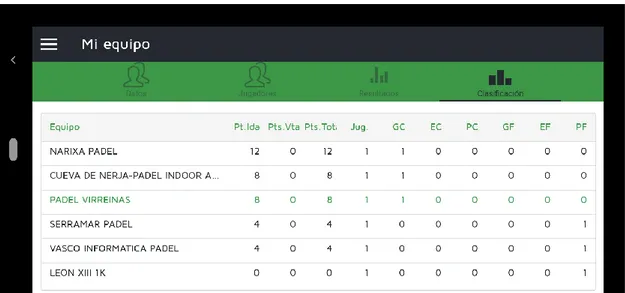



Documento similar
* Todos los alumnos que participen en el PAT que quieran conocer, no sólo el funcionamiento del área de informática, sino también, aspectos relativos a las páginas web de
En cuarto lugar, se establecen unos medios para la actuación de re- fuerzo de la Cohesión (conducción y coordinación de las políticas eco- nómicas nacionales, políticas y acciones
a) Los equipos para el Campeonato Interclubes Caballeros estarán integrados por hasta cinco jugadores, de los cuales participarán a elección del Capitán/a (o de
Se insiste en la responsabilidad del Capitán, delegado o autoridad de la empresa inscrita en el torneo por cada equipo sobre el adecuado comportamiento de los jugadores y
Este libro intenta aportar al lector una mirada cuestiona- dora al ambiente que se desarrolló en las redes sociales digitales en un escenario de guerra mediática mantenido por
o esperar la resolución expresa" (artículo 94 de la Ley de procedimiento administrativo). Luego si opta por esperar la resolución expresa, todo queda supeditado a que se
5.1 Contextualización de la línea o líneas de jugadores interiores del equipo, dentro del bloque defensivo y del bloque ofensivo del equipo.. 5.2 Conductas defensivas de los
ELEMENTOS DE JUEGOS: crear un sistema en el que los jugadores (en nuestro caso alumnos) se involucren en un desafío abstracto, definido por normas,..